Mais pessoas estão procurando uma maneira de impedir que o Apple Music toque automaticamente em seus carros ou iPhones. Embora seja um recurso padrão do serviço de streaming, às vezes a reprodução automática traz mais inconvenientes do que de outra forma. Além disso, outros usuários também experimentam a reprodução automática de música em outros dispositivos, como AirPods, iPads e fones de ouvido. Para saber como impedir isso, leia mais neste artigo.

Qualquer coisa é possível para causar um mau funcionamento no Apple Music. Mesmo que você já tenha desativado o recurso de reprodução automática e ele ainda reproduza músicas automaticamente, você pode tentar estas dicas para desligá-lo completamente.
Esta deve ser a primeira coisa a fazer: certifique-se de que o recurso Autoplay já esteja desativado no Apple Music. As etapas a seguir podem ser usadas em iPhones, iPads e iPod touch:

O recurso Gesto permite que você acesse facilmente uma função do seu dispositivo. Mas esta pode ser a razão pela qual o Apple Music é reproduzido automaticamente no iPhone. Se você ativou o Gesto e esqueceu de desativá-lo, siga a demonstração para desligá-lo:
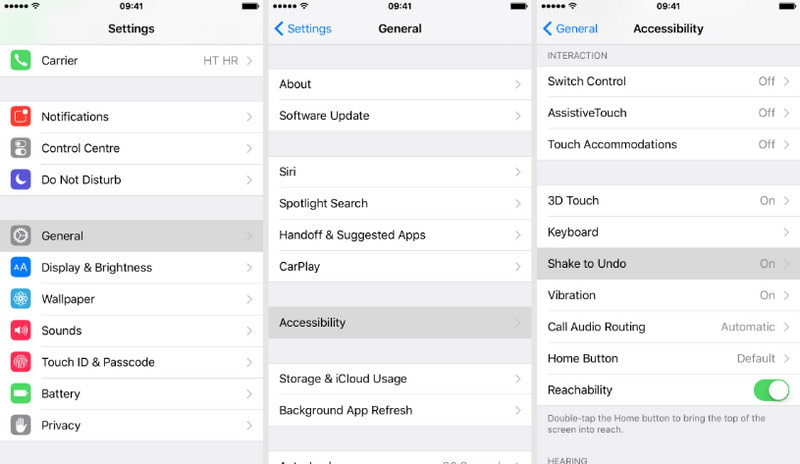
Se não tiver certeza de qual configuração mantém a reprodução automática no seu Apple Music, você pode redefinir todas as configurações. Isso retornará o dispositivo às configurações padrão, portanto, faça backup dos dados com o iCloud antes de continuar. Então, aqui está o que você precisa fazer:

E se a situação for inversa e o Autoplay não funcionar no Apple Music? É recomendado usar Recuperação do sistema Aiseesoft iOS para corrigir problemas do dispositivo profissionalmente. Oferece múltiplas ferramentas para recuperação de iOS, incluindo uma correção geral em poucos minutos. Ao usá-lo, todos os problemas desconhecidos que causam o mau funcionamento do Apple Music serão facilmente reparados, junto com outros danos à bateria e às configurações do dispositivo. Baixe o melhor iOS System Recovery no Windows e Mac para consertar iPhones e iPads instantaneamente!

Downloads
Recuperação do sistema Aiseesoft iOS
100% seguro. Sem anúncios.
100% seguro. Sem anúncios.
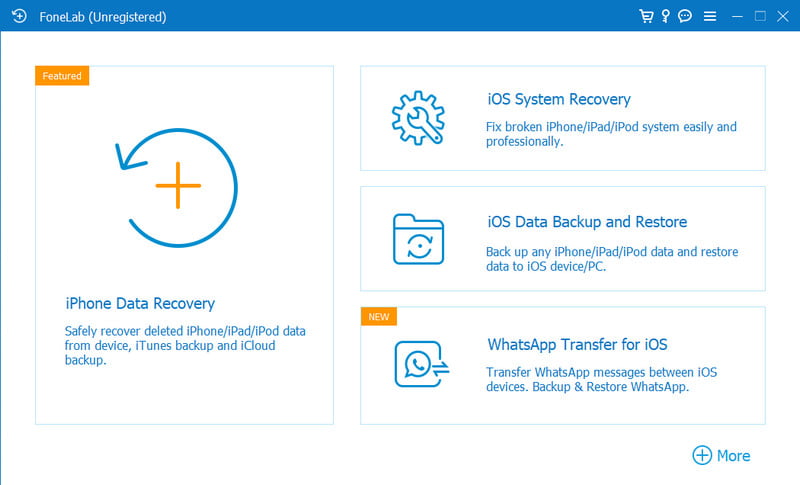

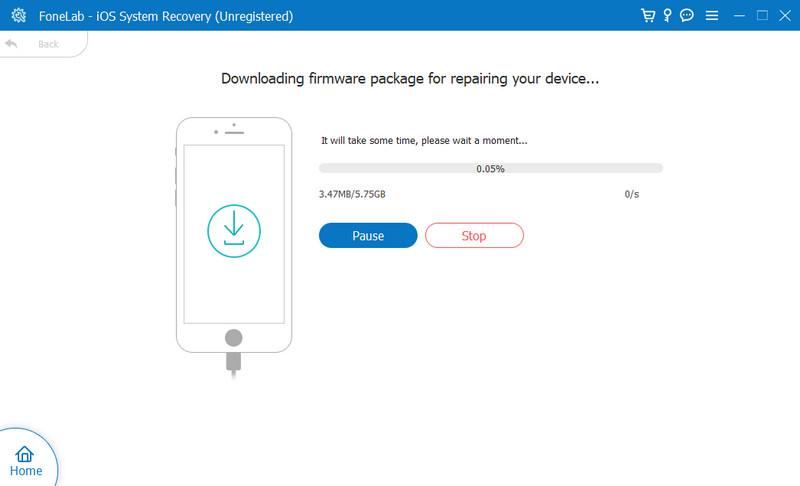
Se estiver enfrentando problemas desconhecidos ao usar o Apple Music, você também pode deixar que esta ferramenta de recuperação corrija isso para você. Enquanto isso, também é possível usar esta ferramenta para corrigir o problema quando o Apple Music Sing não está funcionando no seu iPhone.
Ao entrar no carro, você percebe que seu iPhone toca automaticamente no som do carro. Mesmo que você desative o recurso de reprodução automática do Apple Music, ele ainda reproduz música no alto-falante. Veja as soluções a seguir para interromper a reprodução automática em seu carro.
Uma forma de conectar smartphones ao carro é via Bluetooth. Você precisa desligá-lo para bloquear a reprodução automática do Apple Music. O que você só precisa fazer é:
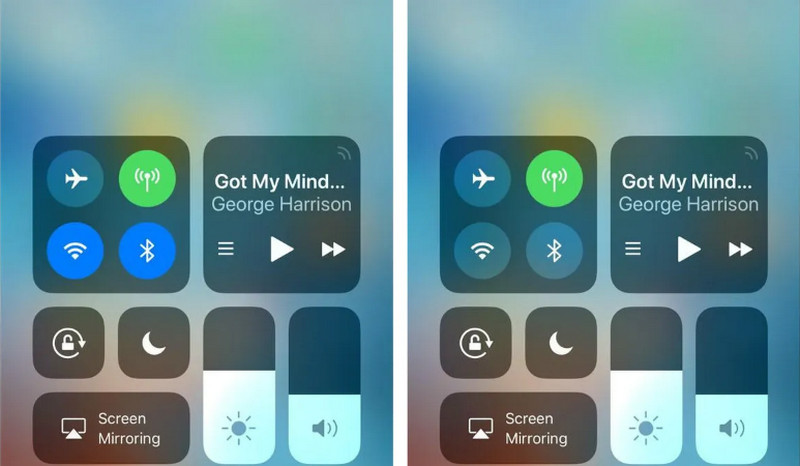
CarPlay é uma função que permite ao iPhone controlar as funcionalidades do carro. Como ele também pode acessar o aplicativo Música, você deve tentar desligá-lo se não quiser que ele seja reproduzido automaticamente:
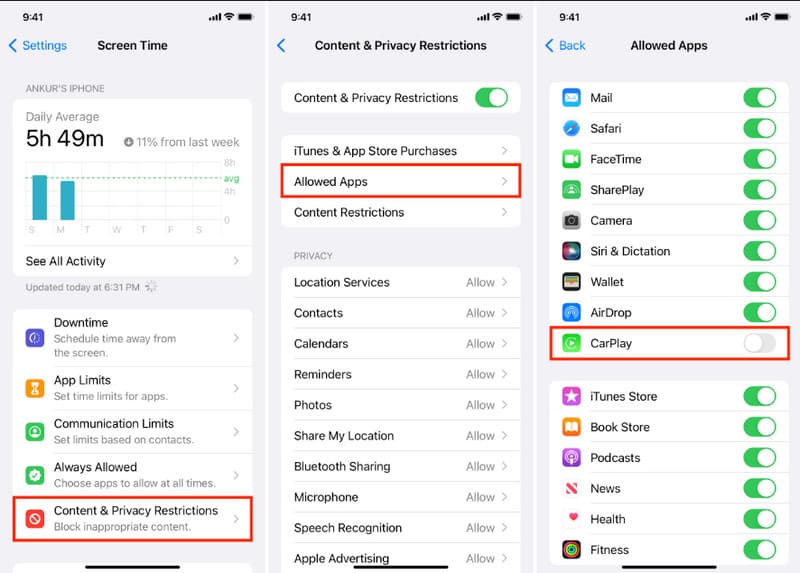
Em alguns casos, você pode não encontrar as configurações de reprodução automática em seu carro, e o Apple Music ainda reproduz músicas automaticamente sem o seu comando. Você pode desinstalá-lo usando a opção Offload. Ele desinstalará o aplicativo do seu dispositivo, mas manterá os dados. Veja como funciona:

Para evitar que o Apple Music seja reproduzido automaticamente sempre que você conectá-lo ao carro, tente as dicas a seguir. Use-os para impedir a reprodução automática de músicas no seu iPhone, fones de ouvido ou carro.
Como impedir rapidamente que o Apple Music seja reproduzido automaticamente no carro?
Use o Siri para desligar a música. Se você já configurou o comando de voz, é mais fácil desligar qualquer função ativada. Tudo o que você precisa fazer é dizer: “Ei, Siri, pare a música” e pronto. Além disso, se você tiver o dispositivo em um suporte de telefone, poderá deslizar o aplicativo para cima para interromper a reprodução da música.
Como interrompo a reprodução automática do Apple Music no meu carro?
Acesse o sistema de infoentretenimento do veículo e verifique as configurações de reprodução automática. Toque nele para desligar qualquer reprodução automática do Apple Music e outros aplicativos em seu smartphone. Nesse caso, você deve desligar outros dispositivos que tenham o Bluetooth ativado para evitar a reprodução automática.
Como desligar a reprodução automática do Apple Music no Windows ou macOS?
Abra o aplicativo Apple Music no seu computador e reproduza um álbum ou playlist. No canto superior direito da interface, clique no botão Próximo. Ao lado da função Limpar, clique no botão Reprodução automática com o símbolo do infinito. A reprodução automática deve estar esmaecida.
Conclusão
Se você não está com vontade de ouvir música, você deve interrompa a reprodução automática do Apple Music no seu iPhone ou carro. Com as soluções fornecidas neste artigo, Aiseesoft iOS System Recovery é uma ferramenta profissional que ajuda seu dispositivo contra danos desconhecidos em seu sistema. Experimente a versão gratuita baixando-a no Windows ou Mac e descubra mais de suas funções para backup de dados, downgrade/atualização de versão iOS e muito mais!

Corrija seu sistema iOS ao normal em vários problemas, como ficar preso no modo DFU, modo de recuperação, modo de fone de ouvido, logotipo da Apple etc.
100% seguro. Sem anúncios.
100% seguro. Sem anúncios.